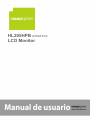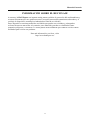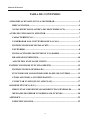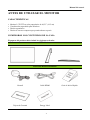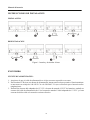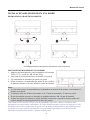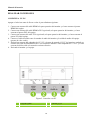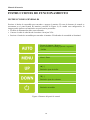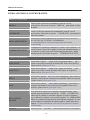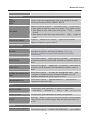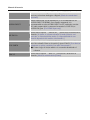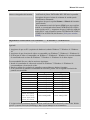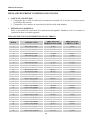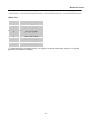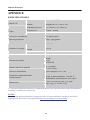Hannspree HL 205 HPB Manual de usuario
- Categoría
- Televisores
- Tipo
- Manual de usuario
Este manual también es adecuado para
El Hannspree HL 205 HPB es un monitor LCD TFT en color panorámico de 49,53 cm (19.5 pulgadas) con una visualización supernítida para Windows. Posee un diseño ergonómico y una carcasa compacta que ahorra espacio. También es compatible con la tecnología HDMI, lo que le permite conectar fácilmente dispositivos de alta definición como reproductores de Blu-ray y consolas de videojuegos.
El Hannspree HL 205 HPB es un monitor LCD TFT en color panorámico de 49,53 cm (19.5 pulgadas) con una visualización supernítida para Windows. Posee un diseño ergonómico y una carcasa compacta que ahorra espacio. También es compatible con la tecnología HDMI, lo que le permite conectar fácilmente dispositivos de alta definición como reproductores de Blu-ray y consolas de videojuegos.






















-
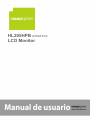 1
1
-
 2
2
-
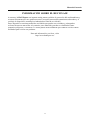 3
3
-
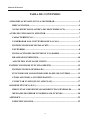 4
4
-
 5
5
-
 6
6
-
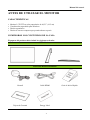 7
7
-
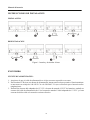 8
8
-
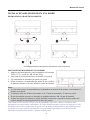 9
9
-
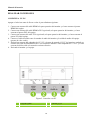 10
10
-
 11
11
-
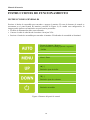 12
12
-
 13
13
-
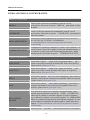 14
14
-
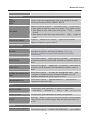 15
15
-
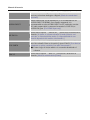 16
16
-
 17
17
-
 18
18
-
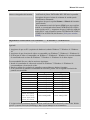 19
19
-
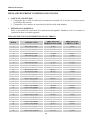 20
20
-
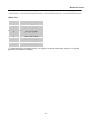 21
21
-
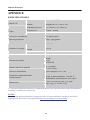 22
22
Hannspree HL 205 HPB Manual de usuario
- Categoría
- Televisores
- Tipo
- Manual de usuario
- Este manual también es adecuado para
El Hannspree HL 205 HPB es un monitor LCD TFT en color panorámico de 49,53 cm (19.5 pulgadas) con una visualización supernítida para Windows. Posee un diseño ergonómico y una carcasa compacta que ahorra espacio. También es compatible con la tecnología HDMI, lo que le permite conectar fácilmente dispositivos de alta definición como reproductores de Blu-ray y consolas de videojuegos.
Artículos relacionados
-
Hannspree HT 248 PPB Touch Monitor Manual de usuario
-
Hannspree HX 194 HPB19” Square monitor: Designed for office applications… Make work more efficient.Digital & Analog inputsVESA Wall mounting kitSpeakers & HeadphonesLow Blue Light modeFlicker-Free technology Manual de usuario
-
Hannspree HX 194 HPB19” Square monitor: Designed for office applications… Make work more efficient.Digital & Analog inputsVESA Wall mounting kitSpeakers & HeadphonesLow Blue Light modeFlicker-Free technology Manual de usuario
-
Hannspree HC 241 HPB Manual de usuario
-
Hannspree HG 244 PJBClick here to experience this product further Manual de usuario
-
Hannspree HS 225 HFB Manual de usuario
-
Hannspree HS 225 HFB Manual de usuario
-
Hannspree HP 228 PJB Manual de usuario